Iklan
Anda bisa mendapatkan lebih banyak dari Microsoft Outlook dengan mempelajari cara menggunakan sakelar baris perintah.
Antarmuka baris perintah dapat tampak menakutkan, terutama jika Anda tidak terlalu terbiasa menggunakannya. Namun, ini dapat menawarkan manfaat besar jika Anda mau mempelajari dasar-dasarnya.
Sakelar baris perintah dapat digunakan di Outlook untuk melakukan semua jenis tugas. Apakah Anda memecahkan masalah atau hanya mencoba mempercepat penggunaan normal Anda, sakelar ini menawarkan keuntungan serius.
Berikut adalah 25 sakelar baris perintah untuk Outlook untuk memulai.
Pengantar Jalankan Perintah
Cara termudah untuk memasukkan saklar baris perintah adalah dengan menggunakan perintah Run, yang pada dasarnya adalah versi baris tunggal antarmuka baris perintah penuh Panduan Pemula Untuk Baris Perintah WindowsBaris perintah memungkinkan Anda berkomunikasi langsung dengan komputer Anda dan menginstruksikannya untuk melakukan berbagai tugas. Baca lebih lajut .
Di Windows 10, Anda dapat membuka perintah Jalankan baru dengan mengetikkan Jalankan ke bilah pencarian, atau dengan menggunakan pintasan
Tombol Windows + R.
Anda akan melihat jendela ini - cukup masukkan sakelar yang Anda inginkan ke dalam Buka bidang dan tekan Enter untuk menjalankannya.
Sekarang mari kita lihat bagaimana melakukan beberapa tugas menggunakan alat ini!
Mengirim Email
Sakelar baris perintah dapat digunakan untuk mempercepat proses pengiriman email. Untuk membuat pesan baru, masukkan yang berikut ke dalam dialog Run:
outlook.exe / c ipm.noteIni akan menghasilkan email Outlook kosong. Anda juga dapat menambahkan nama penerima email dengan menambahkan ekstra / m beralih ke akhir perintah:
outlook.exe / c ipm.note / m [email protected]Hasilnya adalah email Outlook baru dengan penerima terisi:

Anda bahkan dapat menambahkan lampiran dengan menggunakan /Sebuah beralih dan tentukan lokasi disk-nya.
outlook.exe / m [email protected] / a "C: \ My Documents \ deathstarplans.pdf"Yang menghasilkan draf email berikut:
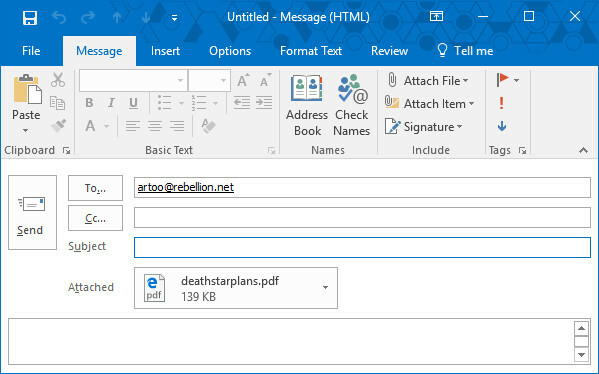
Anda mungkin memperhatikan itu ipm.note ditinggalkan saklar dari perintah sebelumnya. Kecuali Outlook menerima instruksi spesifik untuk melampirkan file ke jenis item yang berbeda, program akan menganggap bahwa pengguna mencoba untuk menyusun email.
Untuk melampirkan konten ke item lain, seperti tugas Cara Menggunakan Outlook untuk Tugas Sederhana dan Manajemen ProyekOutlook dapat berfungsi sebagai alat sederhana untuk mengelola proyek dan tugas. Kami menunjukkan kepada Anda cara mengatur Tugas Outlook untuk mengatur pengingat dan tanggal jatuh tempo, menetapkan to-dos, dan melacak dasi. Baca lebih lajut , yang perlu Anda lakukan adalah menambahkan saklar lain ke perintah.
Membuat Item Lainnya
Dengan memodifikasi elemen terakhir dalam perintah yang digunakan untuk mengirim email, Anda dapat membuat berbagai item Outlook lainnya:
-
ipm.contact- Membuat kontak baru. -
ipm.stickynote- Membuat catatan baru. -
ipm.task- Membuat tugas baru. -
ipm.penghargaan- Membuat janji baru. -
ipm.activity- Membuat entri jurnal baru.
Membersihkan Outlook
Siapa pun yang bekerja sebagai administrator sistem akan memberi tahu Anda bahwa karyawan tertentu dapat memiliki kecenderungan untuk... menyesuaikan stasiun komputer mereka.
Apakah mereka mengutak-atik pengaturan yang seharusnya tidak tersentuh atau pengingat berulang yang menyumbat sistem, membersihkan kekacauan ini bisa membuat frustasi.
Untungnya, kita dapat menggunakan sakelar untuk membersihkan beberapa bagian Outlook tanpa menyentuh program. Perintah berikut akan menghapus semua nama dan alamat email dari register Autocomplete:
outlook.exe / cleanautocompletecacheAda banyak hal lain yang bisa kita bersihkan di Outlook dengan beralih /cleanautocompletecache untuk switch lain:
-
/cleancategories- Menghapus nama kategori khusus dan mengembalikan nama kategori ke label default mereka. -
/cleanclientrules- Menghapus aturan berbasis klien. -
/cleanserverrules- Menghapus aturan berbasis server. -
/cleanrules- Menghapus aturan berbasis klien dan berbasis server. -
/cleanreminders- Menghapus dan membuat ulang pengingat. -
/cleanviews- Menghapus tampilan khusus dan mengembalikan default.
Membuka dan Menemukan File
Switch dapat digunakan untuk membuka file individual di Outlook tanpa harus menavigasi melalui kotak masuk email. Perintah berikut ini akan membuka file pesan menggunakan format MSG atau pencarian tersimpan yang menggunakan format OSS — cukup tukar nama file.
outlook.exe / f nama fileKami juga dapat menukar / f untuk /hol untuk membuka file HOL, dan /ical untuk membuka file ICS.
Terkadang Anda mungkin tidak memiliki nama file konten yang Anda cari. Dalam situasi ini, Anda dapat menggunakan /finder beralih:
outlook.exe / finderIni akan menghasilkan Cari Tingkat Lanjut jendela, yang merupakan alat pencarian yang kuat untuk menemukan apa saja yang tersembunyi di Outlook.

Membuka Outlook
Menginisialisasi Outlook dari perintah Jalankan mungkin mencukur beberapa detik dari proses, tetapi itu bukan satu-satunya alasan Anda mungkin ingin menggunakannya. Dengan memanfaatkan sakelar, Anda dapat membuka Outlook dan melakukan tugas lain yang bermanfaat secara bersamaan.
Masukkan yang berikut ke dalam dialog Run untuk membuka Outlook dengan Panel Baca dinonaktifkan:
outlook.exe / nopreviewAnda bisa beralih /nopreview untuk /safe untuk menonaktifkan Panel Baca dan kustomisasi toolbar aktif.
Atau, Anda dapat menginisialisasi Outlook dan membuka folder tertentu dengan menggunakan perintah berikut:
outlook.exe / pilih nama folderGanti saja nama folder dengan judul folder tertentu atau referensi suka pandangan: kalender.
Salah satu saklar yang sangat menghemat waktu adalah /sniff. Switch ini membuka Outlook, mencari permintaan pertemuan baru di kotak masuk dan menambahkan apa pun yang ditemukannya ke kalender.
Anda mengaktifkan sakelar seperti ini:
outlook.exe / mengendusJika Outlook macet, ada sakelar yang dapat mencoba membuka profil dan folder yang sama yang aktif sebelum macet:
outlook.exe / restoreTerakhir, jika Anda ingin menginisialisasi Outlook dengan menggunakan jendela Outlook yang sudah terbuka (jika ada), Anda dapat menggunakan perintah ini:
outlook.exe / daur ulangDi mana Cleanfreebusy?
Anda mungkin memperhatikan bahwa di antara sakelar ini untuk Outlook 2016 tidak ada sakelar yang sangat kuat:
outlook.exe / cleanfreebusySayangnya, sakelar ini tidak tersedia di Outlook 2016 edisi. Microsoft menghapus fitur ini di edisi 2010. Belum ada pengganti langsung untuk fitur ini, mungkin di masa depan, akan ada alternatif.
Langkah Lebih Lanjut Ke Antarmuka Baris Perintah
Setelah Anda menggunakan beberapa sakelar ini dengan Outlook, mudah-mudahan Anda akan mendapati bahwa baris perintah tidak menakutkan seperti yang terlihat dari kejauhan.
Mempelajari konsep memasukkan perintah adalah langkah pertama menuju melaksanakan tugas yang lebih kompleks dari baris perintah. Selanjutnya, mengapa tidak mencoba menggunakannya Kendalikan jaringan Anda Cara Mengatur Ulang Pengaturan Jaringan di WindowsMengalami masalah jaringan di Windows 10? Opsi baru memungkinkan Anda mereset sepenuhnya pengaturan jaringan Anda dalam sekali jalan. Inilah cara melakukan reset dan apa yang harus Anda ketahui tentangnya. Baca lebih lajut , mempercepat sistem Windows Anda 7 Tugas Umum Prompt Perintah Windows Membuat Cepat & MudahJangan biarkan perintah itu mengintimidasi Anda. Ini lebih sederhana dan lebih bermanfaat daripada yang Anda harapkan. Anda mungkin akan terkejut dengan apa yang dapat Anda capai hanya dengan beberapa kali penekanan tombol. Baca lebih lajut , atau pilih emoji yang sempurna Cara Menemukan Emoji Sempurna Menggunakan Baris PerintahEmoji memang menyenangkan, tetapi terkadang Anda kesulitan menemukan yang sempurna. Berikut ini adalah alat geeky untuk membantu Anda mengetahui waktu berikutnya yang terjadi. Baca lebih lajut .
Anthony Grant adalah penulis lepas yang meliput Pemrograman dan Perangkat Lunak. Dia adalah pakar Ilmu Komputer dalam pemrograman, Excel, perangkat lunak, dan teknologi.


